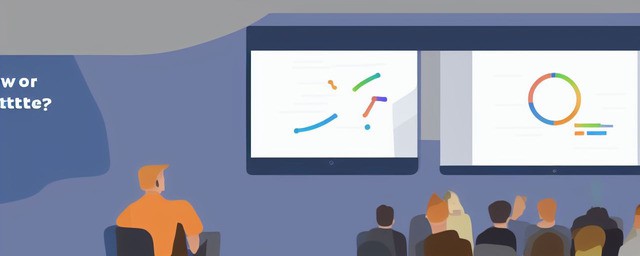
ppt怎样自动生成页码
原|2023-12-21 12:40:04|浏览:91
要在PPT中自动生成页码,可以使用PPT软件中的功能来实现。以下是在Microsoft PowerPoint中自动生成页码的步骤:
1. 打开PPT文件并选择要添加页码的幻灯片。
2. 在功能区中选择“插入”选项卡。
3. 在“文本”组中,选择“页码”选项。
4. 在弹出的对话框中,选择要插入页码的位置。通常,页码位于幻灯片的底部中心或右下角。
5. 在“页码格式”下,可以选择不同的页码格式,如“1,2,3…”或“第1页,第2页,第3页…”。
6. 如果需要更改页码字体、大小、颜色等,可以点击“字体”按钮并对字体进行设置。
7. 在“应用于”下,可以选择将页码应用于当前幻灯片或整个演示文稿。
8. 点击“确定”按钮。
完成以上步骤后,PPT会自动在选择的位置插入页码,并在每个幻灯片上自动更新页码。当你添加、删除或重新排列幻灯片时,页码也会相应地更新。
另外,有一些高级的方法可以自定义页面样式和布局,以及添加分节符号和章节标题。这些功能可以通过在PPT中使用“页眉”和“页脚”选项来实现。以下是如何使用页眉和页脚来自定义页面样式和布局的步骤:
1. 在功能区中选择“插入”选项卡。
2. 在“文本”组中,选择“页眉和页脚”选项。
3. 在弹出的对话框中,选择“幻灯片标识”选项卡。
4. 在该选项卡中,可以选择在幻灯片上显示的内容,如日期、时间、幻灯片编号等。
5. 可以在“页眉文字”和“页脚文字”框中输入自定义的文本。
6. 点击“应用于所有”按钮,将页面样式应用于整个演示文稿。
7. 点击“关闭”按钮。
使用页眉和页脚的好处是可以在幻灯片上添加更多信息,例如演讲者的姓名、机构等。同时,这也可以帮助观众更好地理解演示文稿的结构和内容。
总之,PPT软件提供了方便的功能来自动生成页码,并且还可以使用页眉和页脚来自定义页面样式和布局。通过使用这些功能,可以使PPT文稿更加专业和易于导航。
猜你喜欢
- 茶的分类及代表品种
- 六大茶类的代表名茶分别有
- 茶的类型和代表
- 六大茶叶的分类及产地
- 庙的分类及代表
- 藻的分类及其代表
- 茶的分类及代表茶品特点
- 茶的分类及代表茶
- 简述茶类的分类及其代表性名茶
- 六大茶类的分类及代表茶
- 动物分类及代表
- 糖的分类及代表
- 茶的分类及代表茶叶
- 茶的分类及代表图
- 茶的分类及代表作
- 茶器按质地的分类及代表茶器
- 茶的分类及代表名茶教学设计
- 简述茶的分类及代表性名茶
- 请写出乌龙茶的分类及代表茶
- 法国雅文邑白兰地系列
- 雅文邑白兰地介绍
- 1952年法国雅文邑白兰地
- 法国雅玛邑白兰地
- 纽波利顿獒
- 法国犬品种
- 南非獒犬的优缺点
- 波尔多獒犬寿命
- 波兰狩猎犬
- 波尔多犬和罗威纳犬对比
- 波尔多犬和杜高对比
- 世界十大凶犬
- 护卫犬排行榜前十名
- 大红袍怎么泡效果好
- 大红袍怎么泡不开
- 大红袍怎么泡茶
- 大红袍怎么泡出来没颜色
- 大红袍怎么泡不苦
- 大红袍怎么泡多久
- 大红袍怎么泡才正确的特点
- 大红袍怎么泡没有柴味儿
- 大红袍怎么泡放多少合适
- 花香大红袍怎么泡
- 大红袍怎么泡茶好
- 大红袍是怎么泡的
- 大红袍怎么泡水好喝
- 大红袍用玻璃杯怎么泡
- 大红袍怎么泡味道浓一些
- 十大排名果花茶
- 十大花茶组合排名
- 十大花茶品种大全
- 十大花茶功效
- 十大花茶销量排行榜
- 十大花茶有哪些
- 十大花茶品种
- 十大花茶推荐
- 十大花卉排行榜
- 十大花卉
- 十大花茶调理内分泌
- 九五至尊秦昊明月关山
- 红茶冲泡工艺
为你推荐






































































